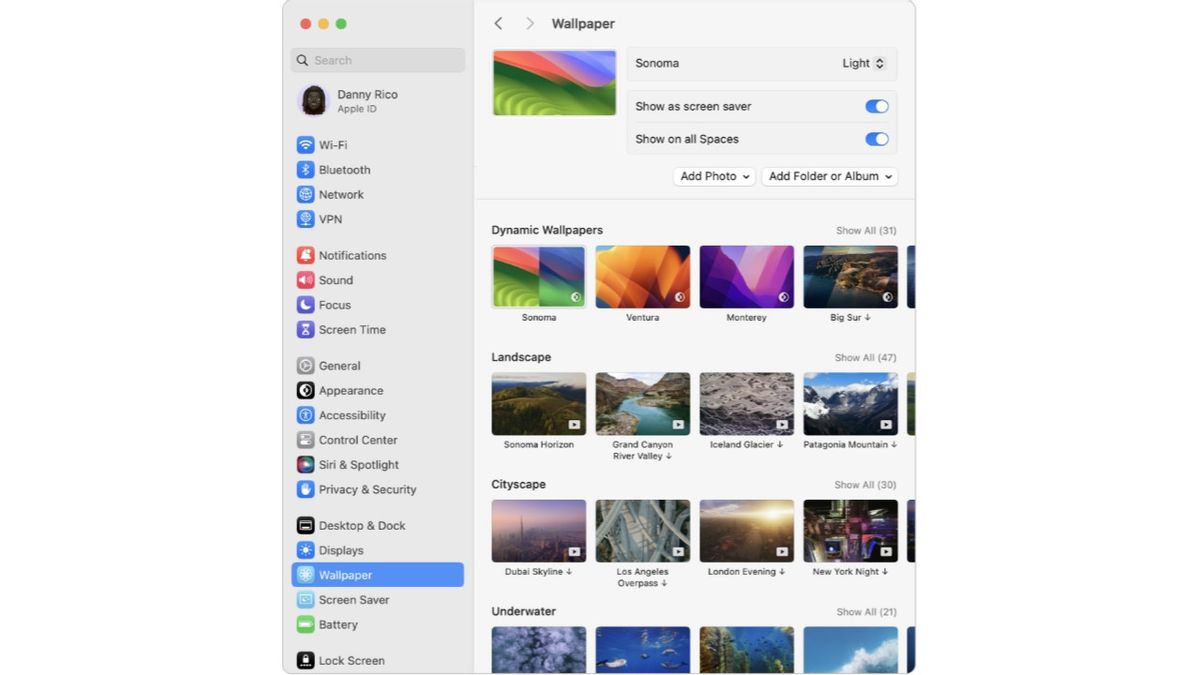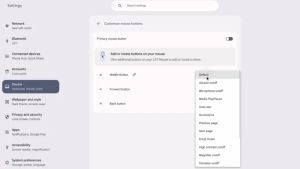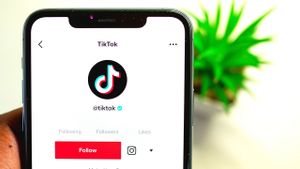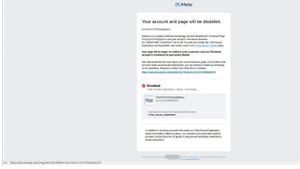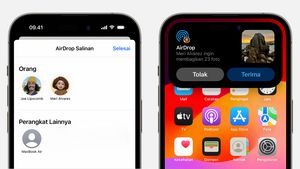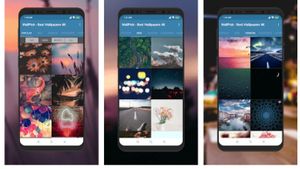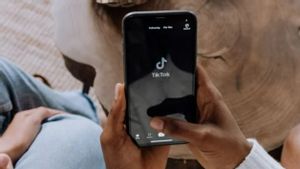JAKARTA - Seperti yang diketahui, Anda dapat mengubah gambar yang ditampilkan di desktop macOS Anda dengan mudah dan bervariasi, baik gambar atau warna yang disediakan oleh Apple, atau gambar Anda sendiri.
Jika Anda pengguna macOS Sonoma 14, begini cara menyesuaikan wallpaper di desktop Anda.
Pertama, Mac Anda, pilih menu Apple > System Settings, lalu gulir ke bawah dan klik Wallpaper di bar samping. Setelah itu pilih wallpaper dari salah satu kategori yang tersedia, dan tetapkan pilihan Anda.
- Tambahkan Foto/Tambah Folder atau Album: Kontrol untuk memilih gambar Anda sendiri.
- Dynamic Wallpapers: Gambar-gambar ini mencerahkan dan menggelapkan, berdasarkan waktu di lokasi Anda saat ini.
- Landscape, Cityscape, Underwater dan Earth aerials: Gambar diam ini menunjukkan pemandangan yang dramatis.
- Shuffle Aerials: Gambar diam ini berubah pada interval yang Anda atur.
- Pictures: Gambar diam ini menunjukkan gambar kreatif.
- Colour: Contoh ini menerapkan latar belakang warna solid untuk desktop Anda.
BACA JUGA:
Untuk cara mudahnya, Anda dapat menyeret gambar dari desktop atau folder ke thumbnail di bagian atas pengaturan Wallpaper untuk menggunakan gambar tersebut sebagai wallpaper Anda.
Untuk menggunakan foto yang Anda miliki di aplikasi Photos dengan cepat, buka Photos, pilih foto, klik tombol Share di bar alat Foto, lalu pilih Setel Wallpaper.
Anda juga dapat menggunakan gambar yang Anda temukan di web sebagai wallpaper. Dengan menekan Control-klik gambar di jendela browser, lalu pilih Use Image as Desktop Picture.